Топ-3 способи відновлення фотографій iPhone після відновлення
Відновлення iPhone - один з найкращих способів виправити багато проблем, єдиний недолік цього - ви можете втратити свої особисті дані. Якщо ви відновили свій iPhone і не знаєте як відновити фотографії iPhone після відновлення то продовжуйте читати. Ми перерахували деякі найкращі та надійні способи повернути свої дорогоцінні спогади. Ці методи застосовні для iPhone XS / XS Max / XR / X / 8/8 Plus / 7/7 Plus / 6S / 6 / SE / 5s / 5 та підтримують останню версію iOS 12.
- Спосіб 1: Відновлення фотографій iPhone після відновлення без резервного копіювання
- Спосіб 2: Вибіркове відновлення фотографій з відновленого iPhone за допомогою iTunes резервного копіювання
- Спосіб 3: Опціонально відновити фотографії iPhone після відновлення з iCloud Backup
- Додатковий рада: Як відновити заводські налаштування iPhone за допомогою iTunes?
Спосіб 1: Відновлення фотографій iPhone після відновлення без резервного копіювання
Один з найкращих методів відновлення фотографій iPhoneпісля відновлення без резервного копіювання використовується Tenorshare UltData. Tenorshare UltData - це повний інструмент відновлення, який можна використовувати для відновлення фотографій, контактів, повідомлень та приміток. Якщо ви відновили iPhone, не роблячи резервну копію своїх фотографій, то використання цієї програми - найкращий знімок. Для відновлення фотографій за допомогою Tenorshare UltData виконайте ці дії
- Крок 1. Підключіть свій iPhone до ПК та запустіть iPhone Data Recovery.Software виявить ваш iPhone та покаже вам інтерфейс для вибору даних, які потрібно сканувати. Ви можете встановити прапорець "Фотографії" та натиснути "Почати сканування".
- Крок 2: Тепер виберіть "відобразити видалені елементи" та вирішіть, що відновити. Перед відновленням можна переглянути зображення та двічі клацнути на ньому, щоб переглянути повнорозмірний розмір.

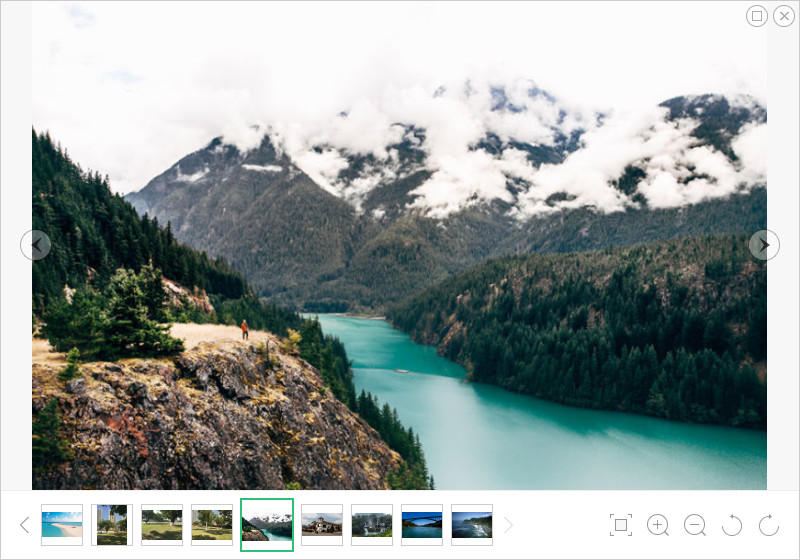
Спосіб 2: Вибіркове відновлення фотографій з відновленого iPhone за допомогою iTunes резервного копіювання
Є багато причин, чому хтосьвибіркове відновлення фотографій з iTunes Backup, але прикро, що ви не можете цього робити за допомогою iTunes. iTunes дозволяє повністю відновити цілі дані, але існує альтернативний спосіб. Використання Tenorshare UltData вирішить цю проблему, це чудовий інструмент який дозволяє відновити лише фотографії, а також інші дані, і що найцікавіше, він також працює, якщо ваш iPhone заблокований або зламаний. Це як відновити видалені фотографії з iPhone після відновлення за допомогою резервної копії iTunes за допомогою Tenorshare UltData.
- Крок 1: Перейдіть до режиму відновлення резервного копіювання iTunes та виберіть iTunes Backup з інтерфейсу. Відновлення з резервної копії iTunes не потрібно підключати пристрій.
- Крок 2. Після завершення сканування ви можете переглянути свої файли. Ви можете вибірково вибрати елементи, які потрібно відновити, а потім натиснути кнопку "Відновити".
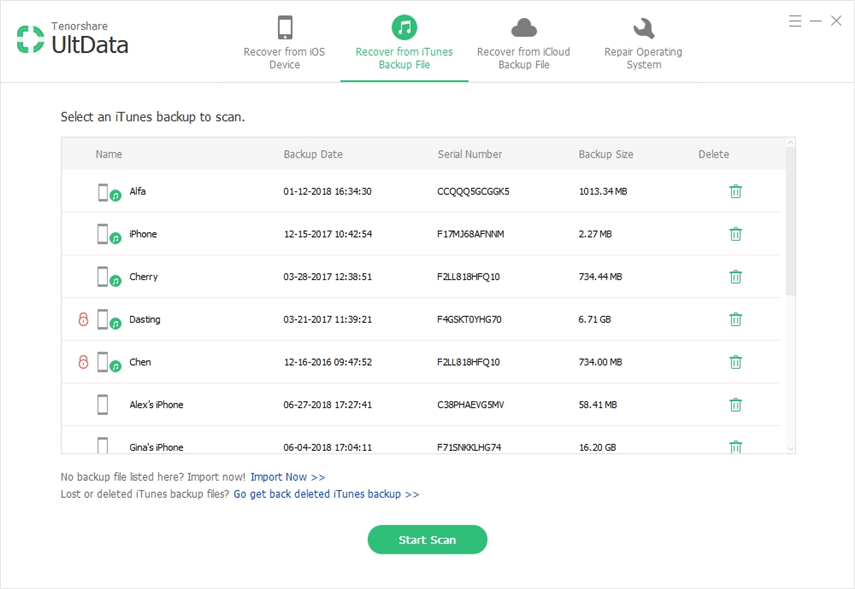
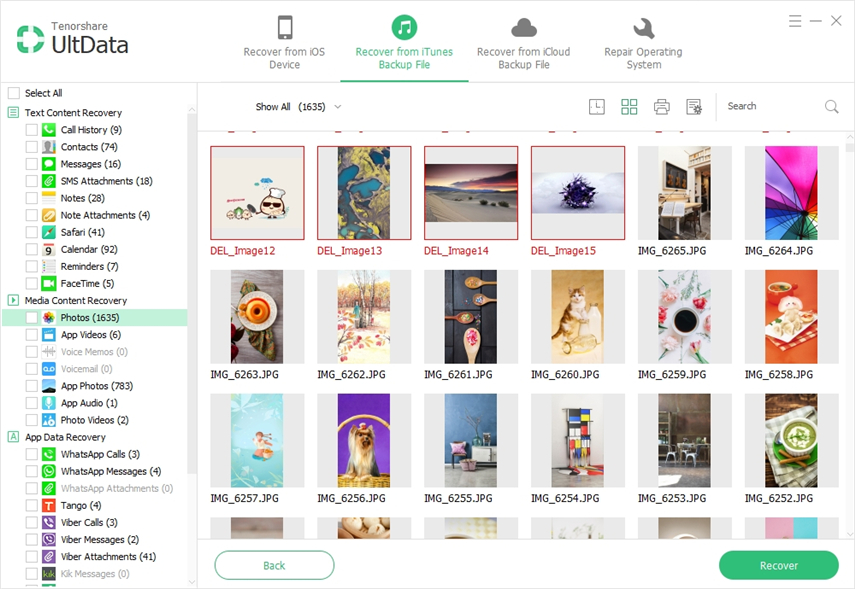
Спосіб 3: Опціонально відновити фотографії iPhone після відновлення з iCloud Backup
Tenorshare UltData також дозволяє вирішитиiPhone втратив фотографії після відновлення проблеми з iCloud Backups, і найкраще, що ви також можете вибирати дані вибірково за допомогою цього методу, якому не вистачає резервних копій iTunes та iCloud. Тому рекомендуємо використовувати Tenorshare UltData для всіляких питань пошуку даних. Ось як ви відновите фотографії з відновленого iPhone за допомогою інструмента відновлення даних iPhone.
- Крок 1. Запустіть програму на ПК та виберіть "Відновити з резервних файлів iCloud резервні копії". Увійдіть у iCloud за допомогою свого облікового запису Apple id.
- Крок 2: Після входу в систему з'явиться список резервних копій, виберіть відповідну резервну копію iCloud і натисніть кнопку "Далі", щоб вибрати тип файлів, наприклад "Фотографії", які ви хочете сканувати.
- Крок 3: Почніть завантаження, натиснувши "Далі" і дочекайтеся його завершення. Тепер ви можете переглянути файли та вибрати файли для відновлення.
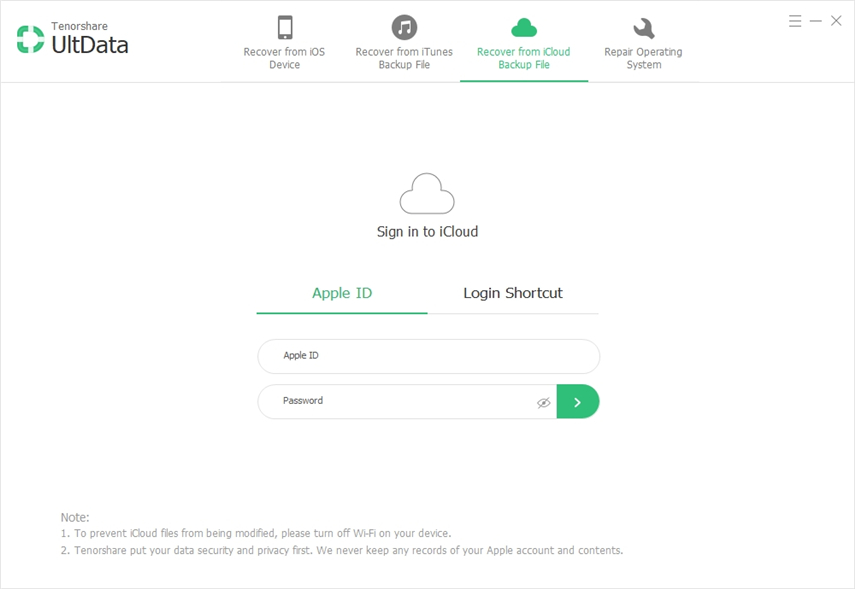
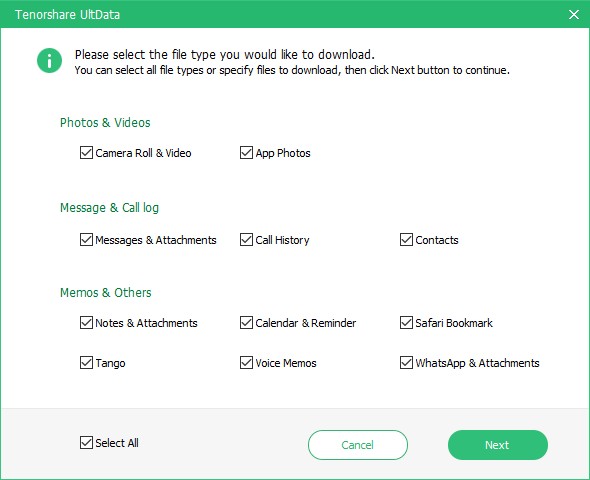
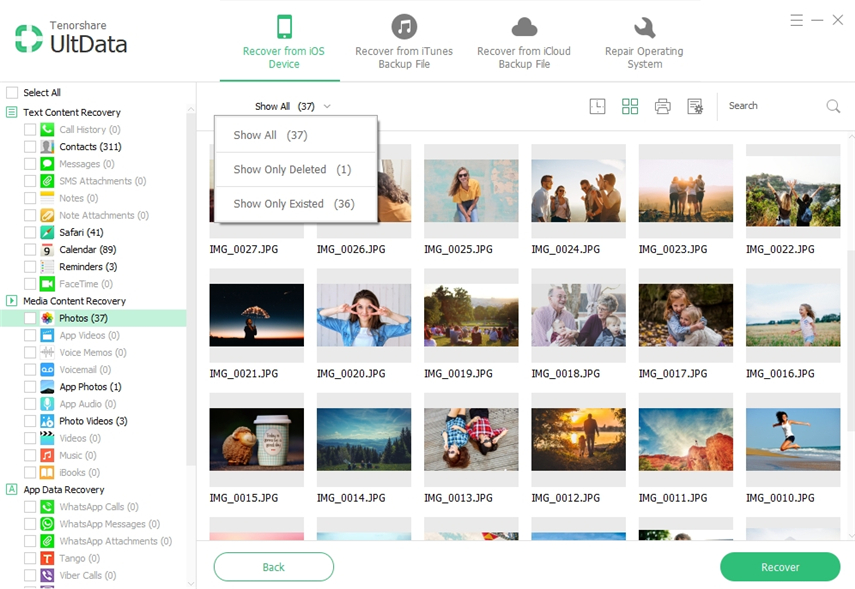
Додатковий рада: Як відновити заводські налаштування iPhone за допомогою iTunes?
Якщо у вас виникли проблеми на вашому iPhone тане можна позбутися, тоді Factory Restore iPhone найкраще зробити для вас, він відновить усі налаштування і також видалить ваші особисті дані, тому переконайтеся, що ви створили резервну копію своїх даних раніше. Зробіть iPhone так, як він був щойно придбаний. Ось як це можна зробити за допомогою iTunes:
- Крок 1. Підключіть свій iPhone до ПК та запустіть iTunes.
- Крок 2. Виберіть iPhone з інтерфейсу iTunes.
- Крок 3: На панелі підсумків натисніть "Відновити [пристрій]" та підтвердіть вибір. Процес розпочнеться незабаром, і ваш iPhone перезавантажиться, як тільки це буде зроблено.
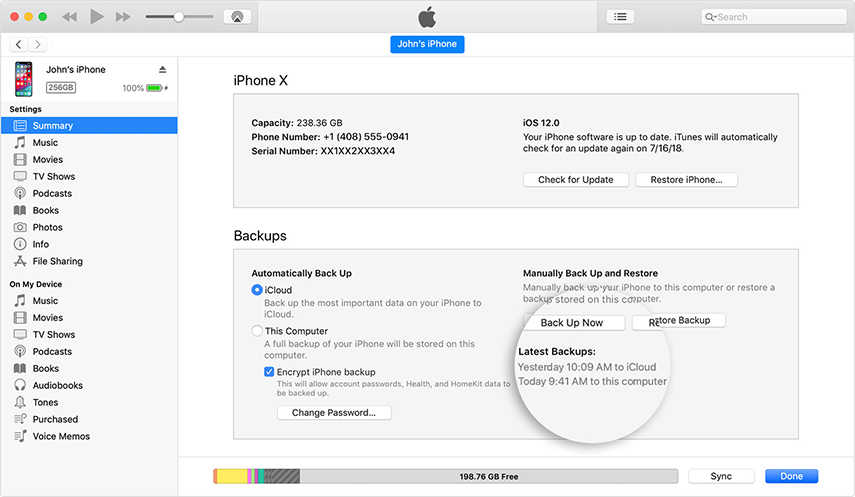

Це були одні з найкращих способів, якими ви можете скористатисявідновити ваші фотографії та важливі дані з відновленого iPhone без особливих зусиль, iTunes не дозволить вам вибірково відновлювати дані, тому ми також представили деякі методи, якими ви можете скористатися для більш глибокого контролю процесу резервного копіювання та відновлення.









